
Tutorials Excel
Dynamisch bereik
Het is de bedoeling om in het programma Excel een dynamisch bereik te maken. We gaan dit aantonen aan de hand van de optelling van een reeks getallen.
- Breng in de kolom A enkele getallen aan.
- Markeer deze getallen.
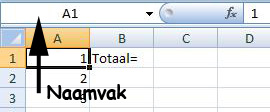
- Ga naar het naamvak, klik hierin, vervang door typen de huidig vermelding door “getallen” en bevestig dit met de ENTER toets.
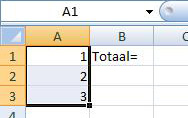
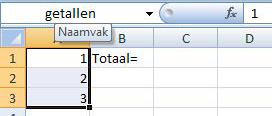
- Klik op een willekeurige cel in het werkblad.
Duw op de functietoets “F3”. Nu verschijnt er een dialoogvenster met een overzicht van al de aangebrachte bereiknamen. Dit is handig bij het invullen van de argumenten bij de formules.
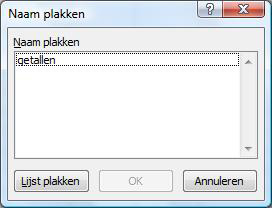
- Klik het knopje “Annuleren”.
- Klik op het pijltje van het naamvak en selecteer het woordje getallen.

Nu worden alle getallen terug geselecteerd.
- Typ “Totaal” in de cel B1.
- Selecteer de cel C1.
Hier komt de som van de aangebrachte getallen.
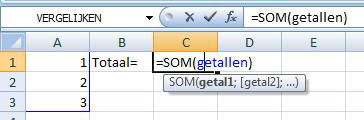
- Typ “=SOM(getallen)” gevolgd door de ENTER toets.
- In cel “C1” verschijnt het resultaat van de optelling.
Wanneer je nu onderaan de reeks een getal toevoegt, dan wordt dit getal niet automatisch opgenomen in de optelling.
We gaan hiervoor een dynamisch bereik moeten maken.
Hiervoor gebruiken we de functie “VERSCHUIVING”.
Deze functie heeft 5 argumenten.
=VERSCHUIVING(arg1,arg2,arg3,arg4,arg5)
arg1 = is de verwijzing ten opzichte waarvan de verschuiving moet plaatsvinden
arg2 = is het aantal rijen, omhoog of omlaag
arg3 = is het aantal kolommen, omhoog of omlaag
arg4 = is de hoogte van het bereik
arg5 = is de breedte van het bereik
We gaan deze functie gebruiken voor de definitie van ons bereik.
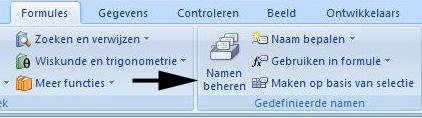
We open het dialoogvenster “Naam beheren” om de eigenschappen van ons bereik “getallen” te veranderen.
- Klik op de opdracht “Namen beheren” bij “Gedefineerde namen” in tabblad “Formules”.
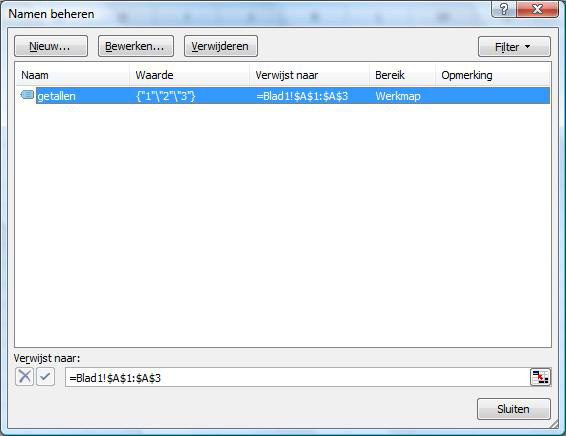
- Klik op de naam “getallen”.
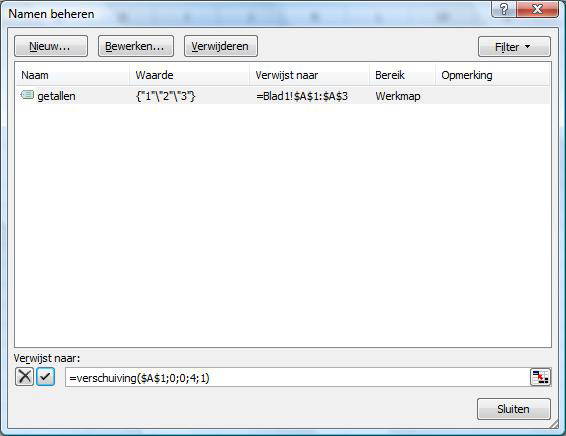
- We typen “=VERSCHUIVING($A$1;0;0;4;1)” onderaan in het dialoogvenster “Verwijst naar”.
- Klik op het knopje "Sluiten".

- Klik op het knopje "Ja" om de wijziging te bevestigen.
- Klik in het naamvak, typ “getallen” en bevestig met de ENTER toets.
De vier getallen in kolom A worden nu geselecteerd.
We gaan nu ons bereik m.b.v. de formule AANTAL dynamisch maken.
Wanneer we nog een getal onderaan de kolom A toevoegen, dan moet eigenlijk arg4 (=de hoogte) automatisch van waarde veranderen.
We nemen de functie AANTALARG omdat je dit dan ook kan gebruiken voor lijstjes waar ook woorden in voorkomen. De functie AANTAL telt enkel het aantal cellen waar getallen in staan.
Als argument kiezen we de code om de volledige kolom te selecteren.
Dus de formule wordt “=AANTALARG($A:$A)”.
In dit geval kunnen in alle cellen van kolom A getallen worden aangebracht.
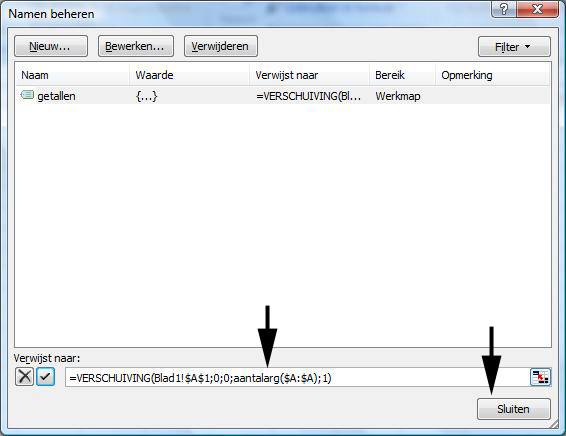
- We open terug het dialoogvenster “Naam bepalen”.
- We vervangen het getal 4 in de formule door “AANTALARG($A:$A)”.
- Klik op het knopje "Sluiten".
- Klik op "Ja" in het volgend venster om de wijzigingen te bewaren.
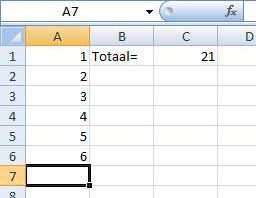
Wanneer je nu onderaan getallen aanvult, dan zullen deze getallen ook in de optelling worden verrekend.
©Quantium NV - info@quantium.be